Tout le monde a été dans cette situation à un moment donné. Que vous ayez trop de mots de passe tourbillonnant dans votre tête ou que vous n’ayez pas allumé votre PS4 depuis des mois et que vous vous retrouviez déconnecté, oublier votre mot de passe PlayStation Network est facile à faire. Malheureusement, sans votre mot de passe PSN, votre console sera très limitée. Vous ne pourrez pas jouer en ligne , parcourir la boutique PlayStation Network ou même jouer à vos jeux téléchargés. Bien que cela puisse être une situation frustrante, la bonne nouvelle est que la réinitialisation de votre mot de passe PlayStation Network n’est pas très difficile et peut être initiée de plusieurs manières.
Vous pouvez toujours réinitialiser ou modifier votre mot de passe à l’aide de la console elle-même ; cependant, si vous êtes loin de la console, vous pouvez effectuer la même tâche à l’aide d’un navigateur Web. Ces méthodes vous aideront à atteindre le même objectif et à vous remettre en forme dès que possible. Vous pouvez également configurer une authentification à deux facteurs pour votre compte PlayStation Network. cela aidera Sony à vérifier facilement votre identité lorsque vous demanderez une réinitialisation de mot de passe et fournira à votre compte une meilleure sécurité.
Comment réinitialiser votre mot de passe PlayStation Network

Vous serez probablement le plus proche de votre console lorsque vous réaliserez que vous devez réinitialiser votre mot de passe PlayStation Network, il n’est donc pas surprenant que ce soit l’une des méthodes les plus courantes. Le processus de réinitialisation de votre mot de passe PlayStation Network diffère légèrement entre la PS4 et la PS5, il est donc important de suivre les étapes de votre console spécifique pour éviter tout problème (via Sony ).
Sur une PS5, accédez à Paramètres > Utilisateurs et comptes > Compte > Se connecter. Si vous utilisez une PS4, accédez à Paramètres > Gestion de compte > Connexion.
Cliquez sur le bouton triangle et choisissez Suivant. Ouvrez l’e-mail envoyé à l’adresse liée à votre compte PSN.
Cliquez sur le lien dans l’e-mail et vous arriverez sur une page pour changer votre mot de passe.
Si vous avez besoin de réinitialiser votre mot de passe lorsque vous êtes loin de votre console, vous avez de la chance car Sony facilite tout autant l’exécution de la tâche à partir d’un navigateur. Que vous soyez sur smartphone, tablette ou ordinateur portable, cela ne devrait prendre que quelques minutes si vous avez accès à la messagerie associée à votre compte PlayStation Network.
Rendez-vous sur la page de gestion de compte de PlayStation .
Sélectionnez le « Problème de connexion ? » option.
Sélectionnez « Réinitialiser votre mot de passe ».
Saisissez l’adresse e-mail associée à votre compte.
Cliquez sur le lien envoyé par e-mail pour ouvrir la page Web où vous pouvez réinitialiser votre mot de passe.
Cela devrait prendre quelques minutes pour que l’e-mail arrive dans votre boîte de réception ; cependant, si vous attendez depuis 10 minutes ou plus, vous devriez vérifier votre dossier spam pour voir si l’e-mail s’y trouve. Vous devez également vérifier si vous avez mal orthographié votre adresse e-mail dans le système PlayStation Network.
Comment changer votre mot de passe PlayStation Network
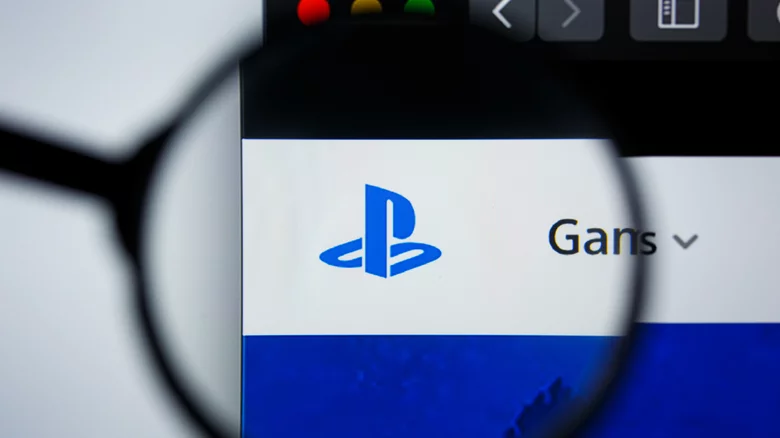
Si vous connaissez déjà votre mot de passe et souhaitez mettre à jour votre sécurité en le modifiant, vous pouvez le faire via une console ou un navigateur Web (via Sony ). Que vous vous en souveniez ou non, réinitialiser votre mot de passe de temps en temps est un excellent moyen de garder votre compte aussi sécurisé que possible et d’éviter toute vulnérabilité due aux violations de données de mot de passe , ce qui est principalement un problème pour les utilisateurs qui réutilisent le même mot de passe sur plusieurs comptes.
Sur une PS5, accédez à Paramètres> Utilisateurs et comptes> Compte> Sécurité. Sur la PS4, accédez à Paramètres> Gestion du compte> Informations sur le compte.
Entrez votre ancien mot de passe, puis choisissez Sécurité> Mot de passe.
Choisissez un nouveau mot de passe et sélectionnez Continuer.
Suivez les instructions ci-dessous si vous essayez de modifier votre mot de passe à partir du navigateur sur un téléphone mobile, une tablette ou un ordinateur portable.
Connectez-vous à la page de gestion de compte de PlayStation .
Choisissez Sécurité dans la zone du menu latéral.
Sélectionnez le bouton Modifier près de Mot de passe pour modifier le mot de passe existant associé à votre compte.
N’oubliez pas de cliquer sur le bouton Enregistrer après avoir entré votre nouveau mot de passe, sinon la modification ne sera pas enregistrée et vous devrez utiliser votre ancien mot de passe pour vous connecter.
Comment réinitialiser votre mot de passe PlayStation Network si vous avez oublié votre e-mail
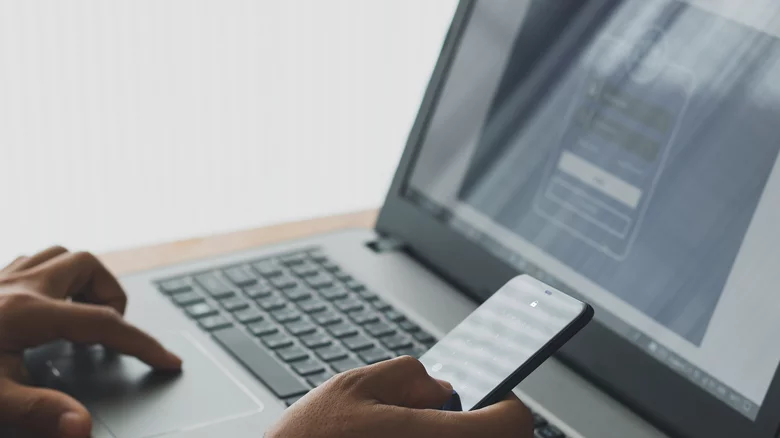
Que vous vous soyez inscrit à votre compte PlayStation Network en utilisant une ancienne adresse e-mail professionnelle ou que vous ayez simplement oublié vos informations de connexion, perdre l’accès à votre compte de messagerie peut être très frustrant. Cependant, Sony vous propose différentes options pour essayer de rétablir et de faire fonctionner votre compte PlayStation Network.
Si vous avez épuisé toutes les possibilités d’accéder à votre courrier électronique, vous pouvez contacter l’assistance PlayStation à l’ aide d’un téléphone ou de sa fonction de chat en direct, ouverte tous les jours de 11 h à 22 h HE. Vous pouvez vous attendre à une série de questions de la part de l’agent de support pour vérifier votre identité. Il est également recommandé d’avoir les informations suivantes à portée de main :
L’identifiant en ligne et la dernière adresse e-mail dont vous vous souvenez avoir utilisé sur le compte.
Le numéro de série de votre console principale.
Tous les détails disponibles sur une transaction récente que vous avez effectuée avec votre compte PlayStation Network.
Il n’y a aucune garantie que le support PlayStation pourra vous donner accès à votre compte, mais c’est peut-être votre meilleure chance.


